
Se hai bisogno di vendere o regalare un iPhone o iPad, dovrai assolutamente smaltire il dispositivo prima di consegnarlo a un nuovo proprietario in modo che possa usarlo. Con un ripristino delle impostazioni di fabbrica, tutti i dati privati vengono cancellati e il dispositivo si comporta come nuovo. Ecco come farlo.
Passaggi da seguire prima di riavviare
Prima di riavviare il tuo iPhone o iPad, assicurati di avere un backup del dispositivo. Puoi eseguire il backup dei tuoi dati utilizzando iCloud, Finder (e Mac) o iTunes (in Windows). Oppure puoi trasferire i dati direttamente tra il tuo vecchio dispositivo e uno nuovo usando Avvio veloce.
Successivamente, deberá deshabilitar “Cerca il mio Iphone” oh “Trova il mio iPad”. Esto cierra oficialmente el dispositivo de la red “Trova la mia” de Apple que realiza un seguimiento de la ubicación de su dispositivo si se pierde o es robado. Per farlo, apri Impostazioni e tocca il nome del tuo ID Apple. Quindi vai a Trova il mio> Trova il mio (iPhone o iPad) y mueve el interruptor junto a “Cerca il mio Iphone” oh “Trova il mio iPad” un “Disabilitato”.
IMPARENTATO: Cosa fare prima del marketing, regala o scambia il tuo iPhone
Come eliminare tutto il contenuto e ripristinare iPhone o iPad
Per eseguire un ripristino delle impostazioni di fabbrica, prima apri le Impostazioni sul tuo iPhone o iPad.
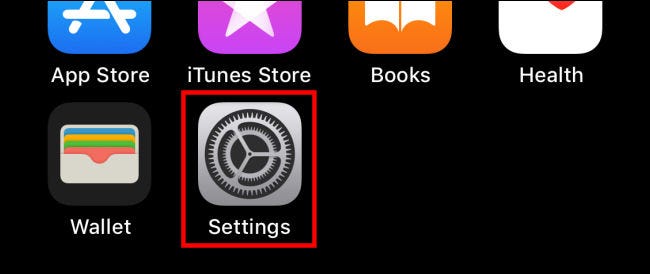
In Impostazioni, tocca “Generale”.

Generalmente, desplácese hasta el final de la lista y toque “Transferir o restablecer iPad” oh “Trasferisci o ripristina iPhone”.
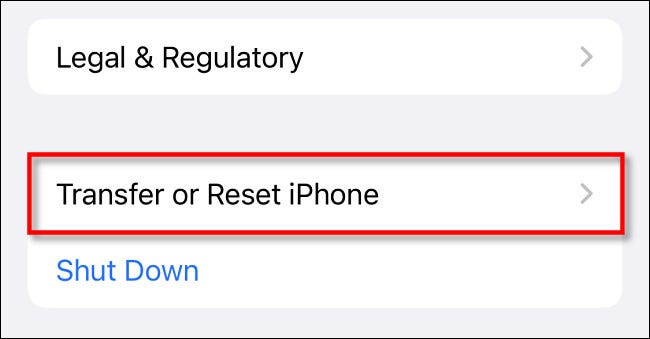
Nelle impostazioni di trasferimento o ripristino, hai due opzioni principali. “Ristabilire” abre un menú que le posibilita restablecer ciertas preferencias sin renunciar nada de su contenido personal almacenado en el dispositivo (come foto, post, e-mail o dati dell'app). Potrebbe essere utile se prevedi di continuare a utilizzare il dispositivo e desideri semplicemente ripristinare preferenze specifiche.
Ma, se stai regalando o commercializzando il dispositivo a un nuovo proprietario, vorrai eliminare completamente tutti i tuoi dati personali e le impostazioni sul dispositivo. Per farlo, Tocco “Eliminare tutti i contenuti e le impostazioni”.

Nella schermata successiva, Tocco “Continua”. Inserisci il passcode del tuo dispositivo o la password dell'ID Apple se richiesto. Dopo pochi minuti, il tuo dispositivo sarà completamente cancellato. Al riavvio, vedrai una schermata di configurazione di benvenuto identica a quella che vedresti se avessi appena ricevuto un nuovo dispositivo.
Ora che il tuo iPhone o iPad è stato cancellato, è pronto per te per regalarlo o venderlo. Buona fortuna!
Nessun post correlato






